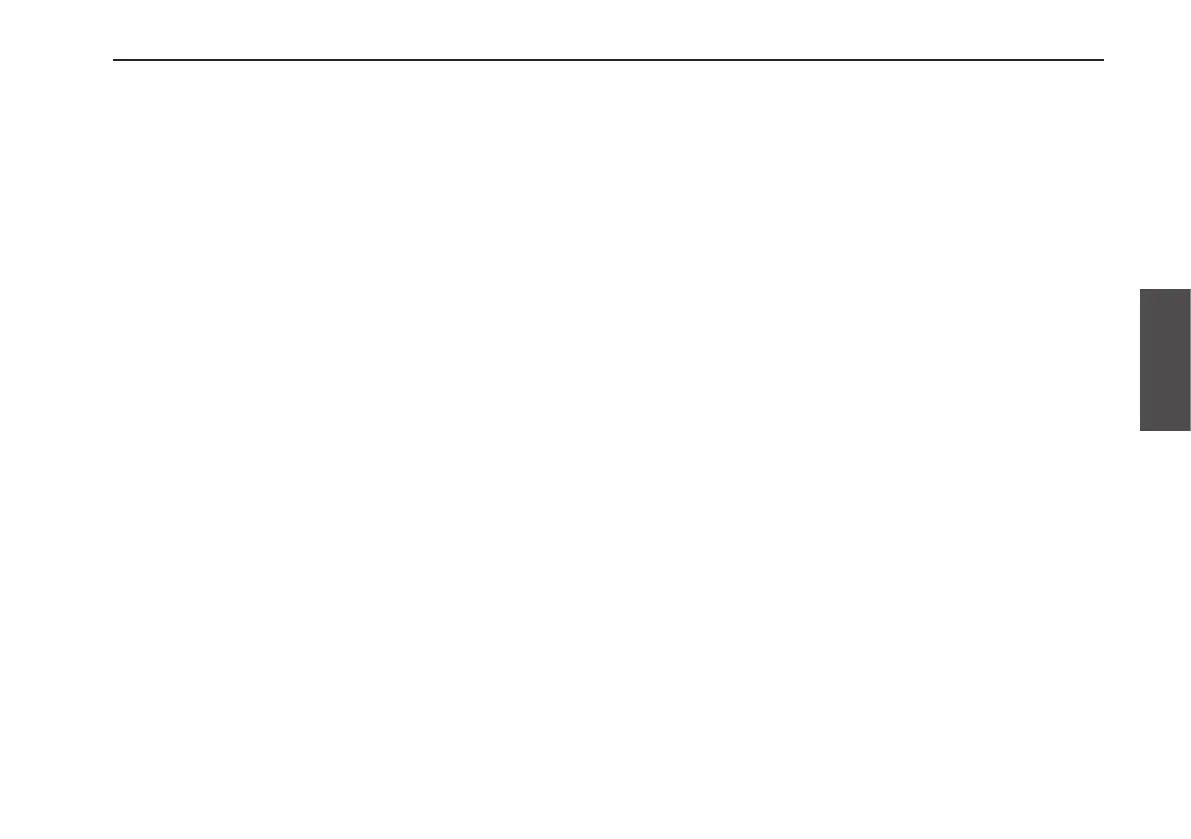79
Pré-effets et effets de boucle
Editer un programme
Choisir un programme
1.MaintenezleboutonWRITEenfoncéenviron2secondes
poursélectionneralternativementlesprogrammespresetet
utilisateur.
L’affichage affiche le numéro de programme.
P01~P50: programmes d’usine (preset).
U01~U50: programmes utilisateur.
Si l’affichage indique autre chose qu’un numéro de
programme ou s’il clignote, appuyez sur le bouton CANCEL.
Le numéro de programme apparaît.
2.UtilisezlapédalePROGRAMUPpourchoisirun
programme.
Si vous maintenez la pédale PROGRAM UP enfoncée et
appuyez sur la pédale TRIGGER/TAP, vous sélectionnez le
numéro de programme précédent (PROGRAM DOWN).
Editer les effets
Les processeurs PRE FX et LOOP FX proposent chacun onze
types d’effet. Vous pouvez sélectionner un type d’effet pour
chaque processeur.
Chaque effet vous permet de régler un ou deux paramètres. Les
paramètres réglables varient selon l’effet sélectionné.
Les réglages du pré-effet et de l’effet de boucle peuvent être
sauvegardés dans un programme.
1.Actionnezlesélecteurd’effetPREFXpoursélectionnerun
pré-effet.
Si le processeur PRE FX est coupé, il s’active dès que vous
actionnez le sélecteur de pré-effet.
Le bouton PRE FX clignote quand vous éditez le pré-effet.
2.TournezlacommandeEDITpourmodifierleréglagedes
paramètresdupré-effet.
Selon l’effet sélectionné, il dispose d’un ou de deux paramètres
réglables. Pour éditer le deuxième paramètre, maintenez le
bouton PRE FX enfoncé et actionnez la commande EDIT.
) p.71 “Pré-effets (PRE-FX)”
Indicationdelavaleuroriginale
Vous pouvez vérifier le réglage original d’un paramètre
(le réglage sauvegardé dans le programme d’usine ou
utilisateur). Quand vous tournez la commande pour éditer le
paramètre, un point décimal apparaît dans le coin inférieur
droit de l’affichage quand la valeur sélectionnée correspond à
la valeur originale du paramètre.
Vous pouvez utiliser cette caractéristique pour vérifier les
réglages de paramètres d’un programme qui vous plaît.
3.Actionnezlesélecteurd’effetLOOPFXpoursélectionner
uneffetdeboucle.
Si le processeur LOOP FX est coupé, il s’active dès que vous
actionnez le sélecteur d’effet de boucle.
Le bouton LOOP FX clignote quand vous éditez l’effet de
boucle.
4.TournezlacommandeEDITpourmodifierleréglagedes
paramètresdel’effetdeboucle.
Selon l’effet sélectionné, il dispose d’un ou de deux
paramètres réglables. Pour éditer le deuxième paramètre,
maintenez le bouton LOOP FX enfoncé et actionnez la
commande EDIT.
) p.75 “Effets de boucle”
